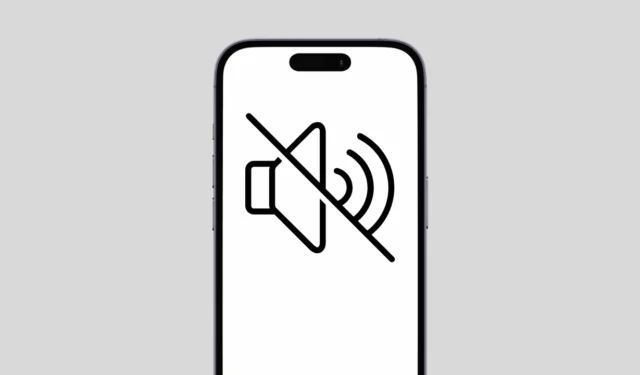
Os iPhones são dispositivos caros e não queremos que funcionem mal. Recentemente, alguns usuários não relataram nenhum problema de som, especialmente após instalar as atualizações mais recentes do iOS.
Nenhum problema de som no iPhone é algo que pode deixá-lo preocupado, pois geralmente há razões desconhecidas por trás disso. De qualquer forma, se você enfrentou o mesmo problema recentemente, continue lendo o guia.
Por que o som não funciona no iPhone?
- Você pode não ouvir nenhum som no iPhone por vários motivos.
- Seu iPhone está no modo silencioso.
- O modo Não perturbe está ativado.
- Seu iPhone está conectado a um dispositivo Bluetooth.
- Aplicativos ou serviços em conflito com os recursos de som.
- O alto-falante do seu iPhone está com defeito.
A falta de som no iPhone não se limita a esses problemas, mas estes são os mais proeminentes. Agora, vamos ver como resolver o problema de falta de som no iPhone.
1. Certifique-se de que seu iPhone não esteja no modo silencioso

Antes de tentar a solução de problemas avançada, você precisa verificar se o Mute Switch está ligado.
Para que o som funcione no iPhone, o botão mudo deve estar desativado. É possível que você tenha ativado o botão mudo sem saber e seu iPhone esteja no modo Silencioso.
Portanto, você precisa mover o botão mudo em direção à tela do iPhone para garantir que a cor laranja não apareça.
2. Desligue o modo Não perturbe
O iPhone possui um modo Não perturbe que silencia chamadas e notificações. Portanto, é possível que o modo Não perturbe esteja ativado no seu iPhone; portanto, você não recebe nenhum som para chamadas ou notificações.
Você precisa desligar o modo Não perturbe no seu iPhone para corrigir esse problema. Aqui está o que você precisa fazer.
1. Inicie o aplicativo Ajustes no seu iPhone.

2. Quando o aplicativo Configurações abrir, toque em Foco .

3. No Focus, toque em Não perturbe .

4. Na tela Não perturbe, desative o botão de alternância ao lado dela.
3. Desative o Bluetooth no seu iPhone
Quando o seu iPhone estiver conectado a um dispositivo de áudio Bluetooth, o som será reproduzido através do dispositivo Bluetooth.
O dispositivo de saída de áudio pode ser um dispositivo Bluetooth atualmente conectado ao seu iPhone.
Para descartar essa possibilidade, você pode desconectar o dispositivo de áudio Bluetooth ou desligar o recurso Bluetooth do seu iPhone.

Para desligar o Bluetooth no seu iPhone, navegue até Ajustes > Bluetooth e desligue o botão ao lado de Bluetooth .
4. Certifique-se de que o nível de volume esteja no máximo
A próxima coisa mais importante que você deve fazer é verificar o nível de volume do seu iPhone. Basicamente, você precisa ajustar perfeitamente as configurações de som.

Se o volume do seu telefone estiver baixo, você não ouvirá nenhum som. Portanto, navegue até Configurações> Som e tátil e mova o controle deslizante de Volume abaixo de ‘Toque e alertas’ para a direita para maximizar o volume.
5. Reinicie o seu iPhone

Se ainda não conseguir ouvir nenhum som no seu iPhone, será necessário reiniciá-lo. Bugs e falhas às vezes podem interferir nos serviços de som e impedir que funcionem corretamente.
Você pode eliminar esses bugs e falhas reiniciando o seu iPhone. Para reiniciar o seu iPhone, pressione a tecla lateral e a tecla de volume. Isso abrirá o menu Power; selecione a opção slide para desligar.
Assim que o iPhone desligar, aguarde alguns segundos e ligue-o novamente.
6. Atualize sua versão do iOS
Se o problema de falta de som no iPhone for devido a um bug ou falha no nível do sistema, a atualização do software possivelmente irá corrigi-lo.
Portanto, se o seu iPhone ainda não reproduz nenhum som, você pode tentar atualizar a versão do software iOS.

Para atualizar seu iPhone, vá em Ajustes > Geral > Atualização de Software . Em seguida, baixe e instale todas as atualizações de software disponíveis.
7. Redefinir todas as configurações
Muitas vezes, configurações incorretas são o principal motivo para o iPhone não reproduzir som.
A redefinição de todas as configurações restaurará o seu iPhone ao estado padrão de fábrica. Aqui está o que você precisa fazer.
1. Abra o aplicativo Ajustes no seu iPhone.
2. Quando o aplicativo Configurações abrir, toque em Geral .

3. Na tela Geral, toque em Transferir ou Redefinir iPhone .

4. Na tela Transferir ou Redefinir iPhone, toque em Redefinir .

5. No prompt exibido, selecione Redefinir todas as configurações .

8. Verifique se há problemas de hardware
Se nada funcionou para corrigir o problema de falta de som no iPhone, é provável que seu iPhone tenha um alto-falante com defeito.
Você pode tentar limpar as grades dos alto-falantes e garantir que manchas ou pequenas partículas de poeira não bloqueiem a saída de som.
Ou então, você pode levar seu iPhone ao centro de serviço local e pedir ao técnico para resolver o problema.
Estes são alguns métodos simples para corrigir o problema de falta de som no iPhone. Se o problema não estiver relacionado ao hardware, os métodos que compartilhamos provavelmente ajudarão você a eliminar o problema. Se precisar de mais ajuda sobre este assunto, deixe-nos saber nos comentários.




Deixe um comentário